笔记本更新突然黑屏怎么办 如何解决笔记本更新时黑屏
我们在日常使用电脑的时候,不管是什么样的款式,我们都会多多少少在电脑里装一些我们常用的软件,随着我们的不断的使用,电脑有时会出现一些我们不是很清楚如何解决的问题,如电脑开机卡住、电脑时不时自动重启等问题。那么,今天小编就为大家整理了笔记本更新突然黑屏怎么办,一起来看看吧。
具体方法:
1.首先,用户开机进入系统时。长按电源键关机,重复3次左右,开机后出现高级恢复界面。
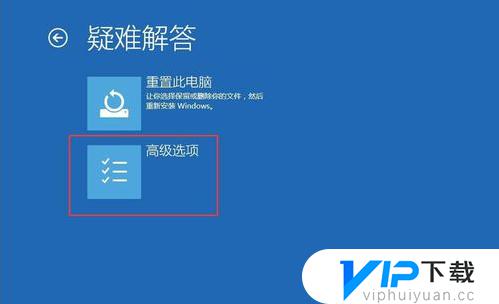 2.然后,点击疑难解答——高级选项——启动设置——重启,选择安装模式。
2.然后,点击疑难解答——高级选项——启动设置——重启,选择安装模式。
 3.接下来,电脑进入安全模式后,干净启动的操作步骤如下:
3.接下来,电脑进入安全模式后,干净启动的操作步骤如下:
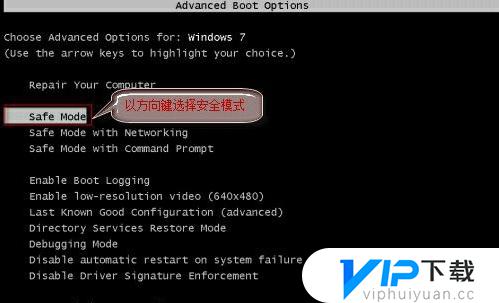 4.按“Win+R”打开“运行”窗口, 输入msconfig后回车。弹出系统配置对话框。
4.按“Win+R”打开“运行”窗口, 输入msconfig后回车。弹出系统配置对话框。
 5.在“常规”标签页,单击“有选择的启动”,清除“加载启动项”上面的勾。在“服务”标签页,单击“隐藏所有Microsoft”服务。然后单击全部禁用。
5.在“常规”标签页,单击“有选择的启动”,清除“加载启动项”上面的勾。在“服务”标签页,单击“隐藏所有Microsoft”服务。然后单击全部禁用。
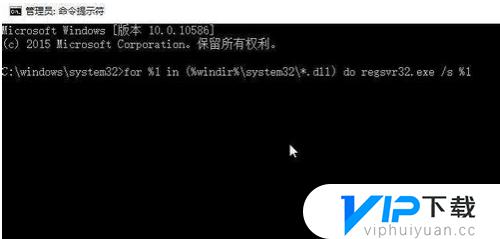 6.最后,切换到“启动”标签页,点击打开任务管理器——启动项——禁用。确定保存后,重新启动系统即可。
6.最后,切换到“启动”标签页,点击打开任务管理器——启动项——禁用。确定保存后,重新启动系统即可。
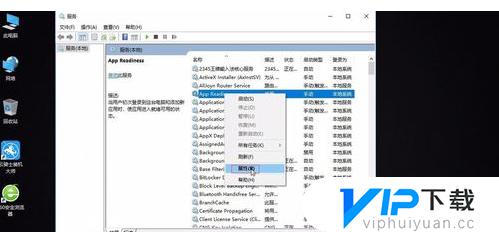 小编这次整理的笔记本更新突然黑屏怎么办,如何解决笔记本更新时黑屏的内容就到这里了,可能不少网友还存在其他的困扰,不解决的话就很影响体验了,那么去哪可以找到相关的解答呢?不要着急,敬请期待vip下载后续的更新吧!
小编这次整理的笔记本更新突然黑屏怎么办,如何解决笔记本更新时黑屏的内容就到这里了,可能不少网友还存在其他的困扰,不解决的话就很影响体验了,那么去哪可以找到相关的解答呢?不要着急,敬请期待vip下载后续的更新吧!









